Doprava zdarma je skvělý marketingový nástroj, který může pomoci k tomu, aby se z návštěvníka internetového obchodu stal zákazník. V tomto návodu pro plugin WooComerce si ukážeme, jak vytvořit kupón, který v košíku nebo pokladně aktivuje dopravu zdarma.
Nejprve bude potřeba si tuto novou možnost dopravy nadefinovat. Běžte do WordPress administrace a v levém menu vyberte WooCommerce → Nastavení a záložku Doprava. Zde si vyberte dopravní zónu, kde chcete mít dopravu zdarma a v jejím detailu klikněte na tlačítko Přidat způsob dopravy.
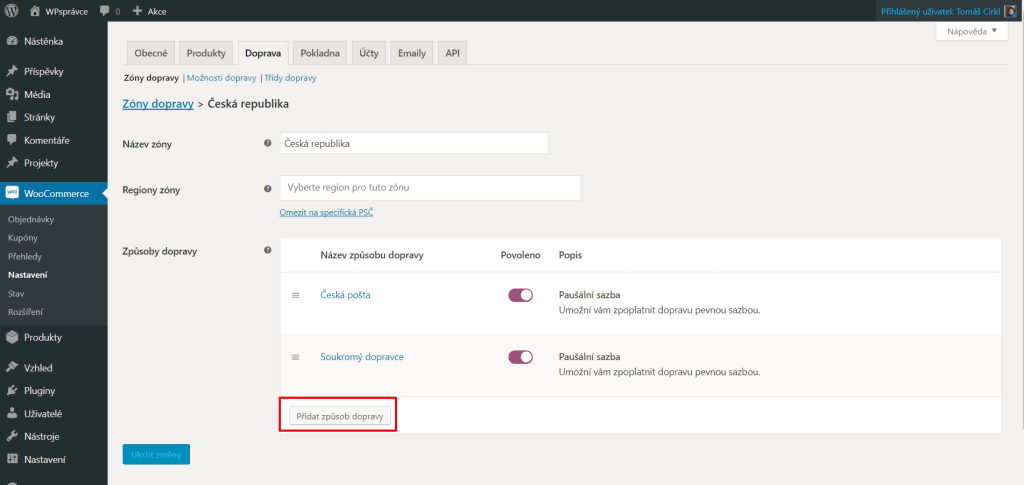
Ve vyskakovacím okně vyberte Doprava zdarma a klikněte na tlačítko Přidat způsob dopravy.
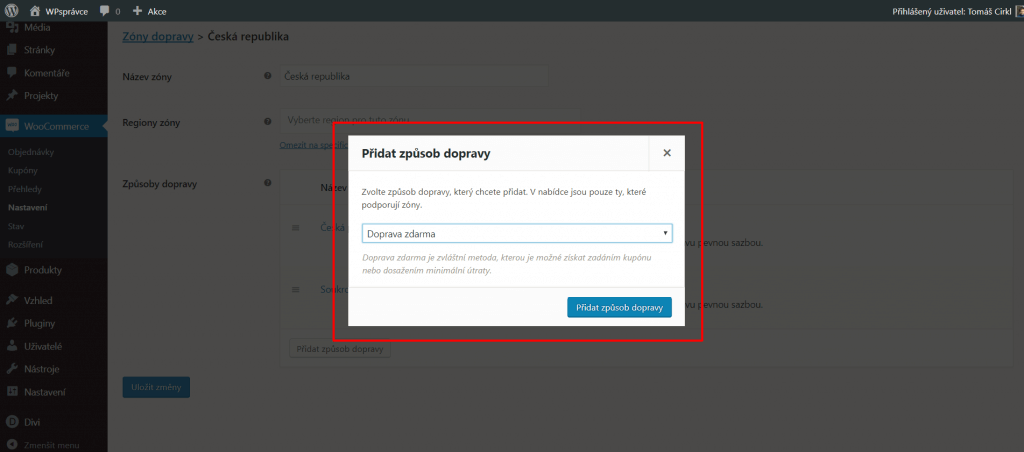
Dostanete se opět na výpis dopravy v dané dopravní zóně. Klikněte na nově přidanou položku Doprava zdarma a běžte do jejího nastavení.
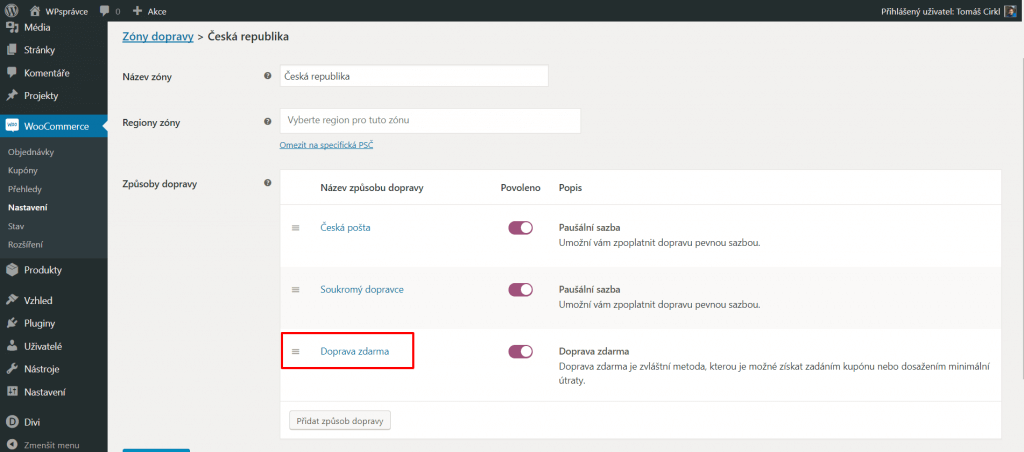
Zde u položky Doprava zdarma vyžaduje… nastavte Platný kupón na dopravu zdarma a uložte změny.
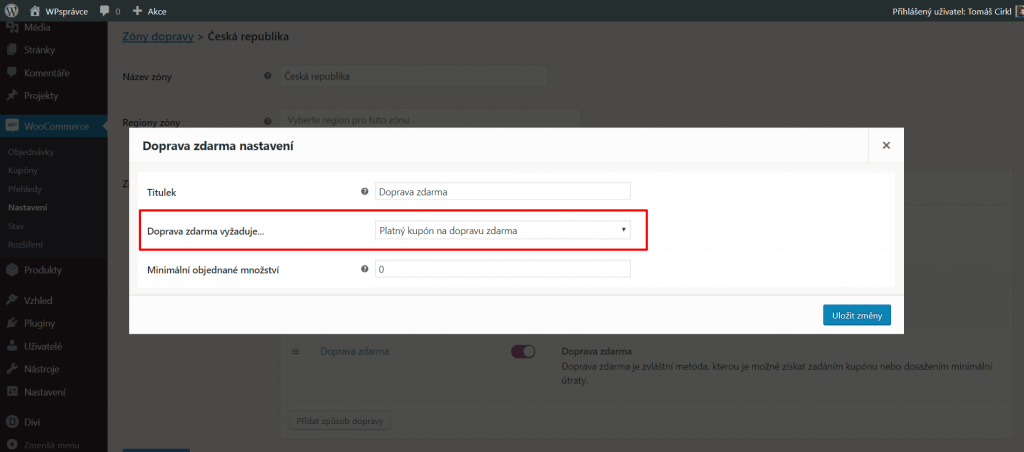
Uložte nastavení dopravní zóny.
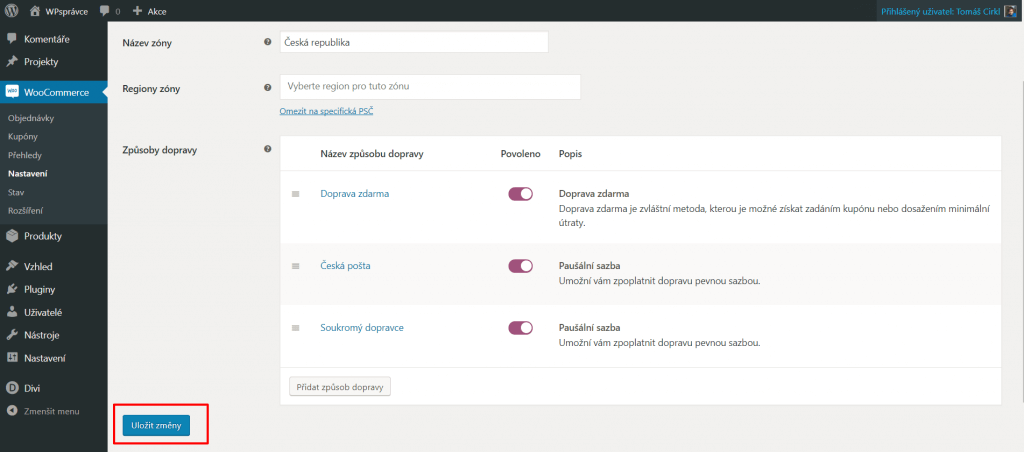
Když je možnost dopravy vytvořena, můžete vytvořit i samotný kupón. Ve WordPress administraci běžte do WooCommerce → Kupóny a klikněte na tlačítko Přidat kupón.
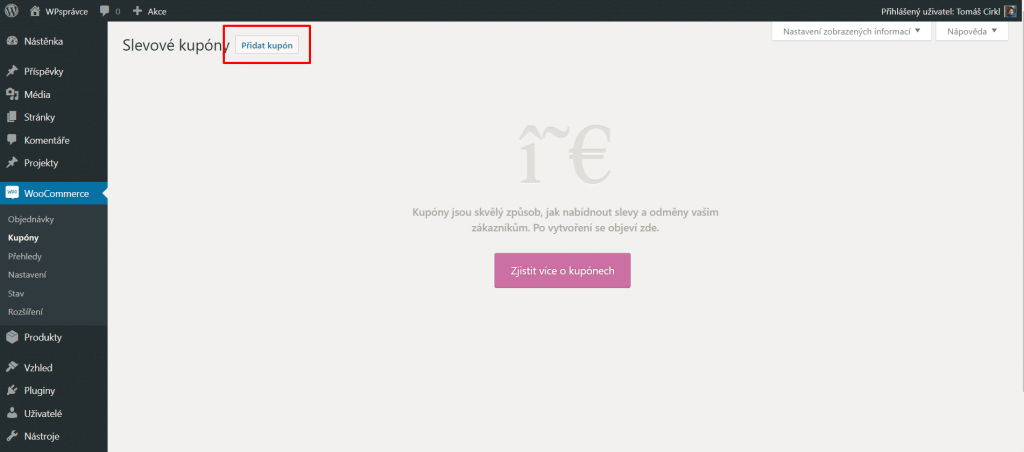
Zadejte kód kupónu a v záložce Obecné zaškrtněte možnost Povolit dopravu zdarma. Ostatní nastavení kupónu jako platnost nebo omezení je zcela na vás. V naší ukázce jsem jako kód pro dopravu zdarma použil dopravazdarma.
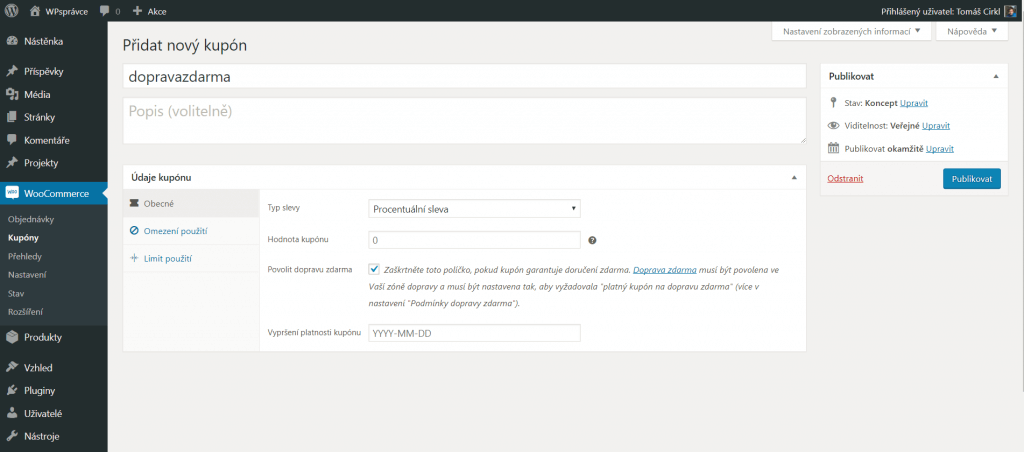
Když nyní půjdete do obchodu, vložíte produkt do košíku a zadáte kupón, tak se zobrazí možnost dopravy zdarma.
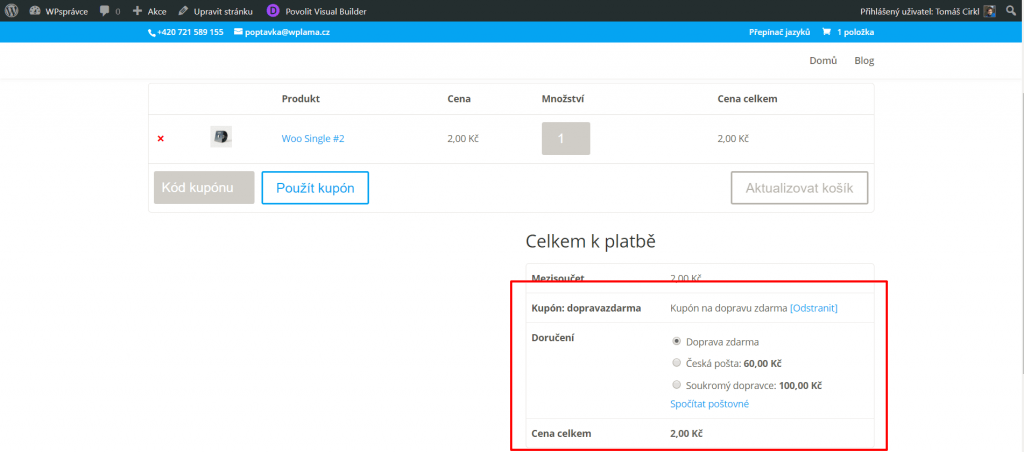

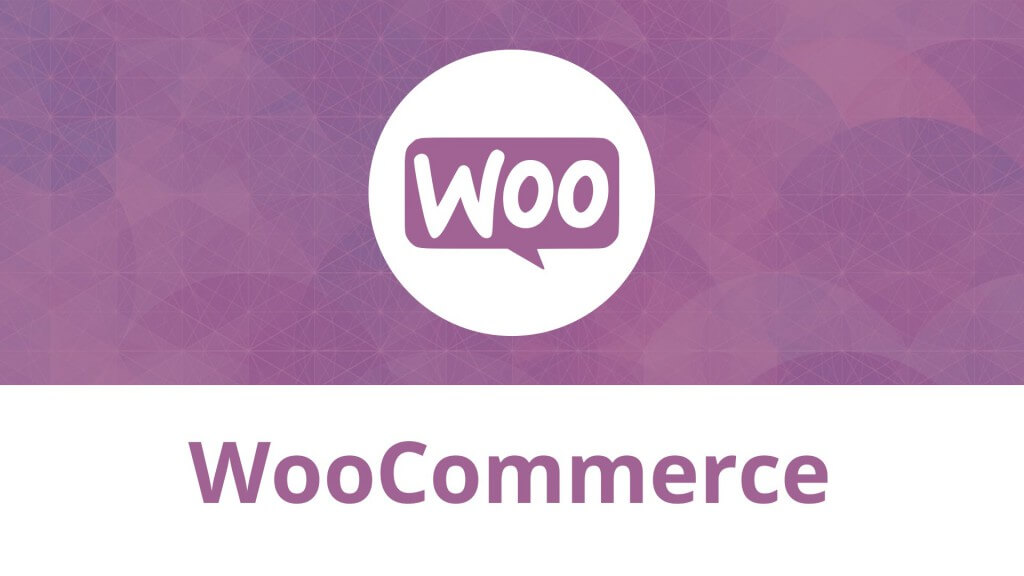
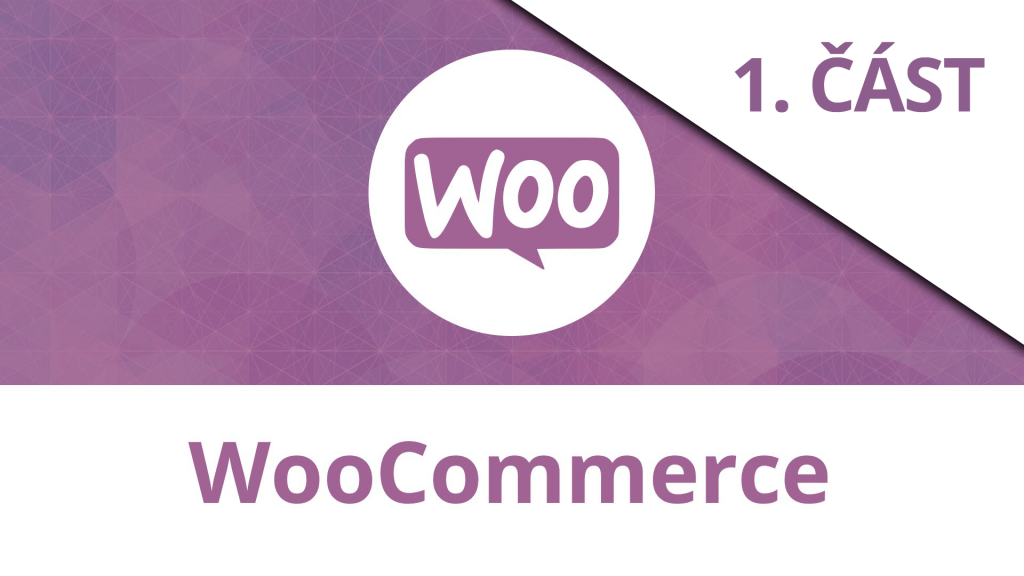
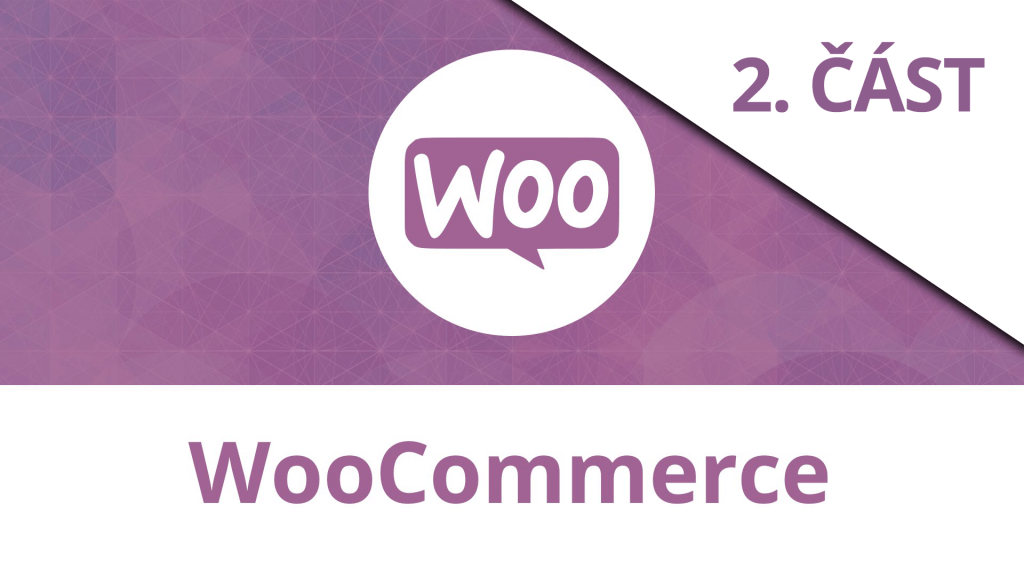
Dobrý den, já ve své instalaci nemám sekci kupóny. Nevíte, jestli se v nejnovější verzi musí sehnat plugin? Děkuji
Už je mám. Pro ostatní – v nastavení pluginu WooCommerce “obecné” musí být povoleno používání kupónů.
Dobrý den, skvěle vytvořený postup. Snažil jsem se přijít na to, jak nabídnout konkrétní typ dopravy ke konkrétnímu produktu. Bohužel zatím hledám marně.
Tušíte, prosím, když k normálním produktům nabízím několik typů dopravy, jak v případě vložení produktu “Dárkový poukaz” do košíku, nabídnu například pouze dopravu zdarma a zbylé ne? Je to vůbec ve WooCommerce možné?
Děkuji moc za případnou radu.
Zdravím,
jsou na to postupy, viz například snippet: https://docs.woocommerce.com/document/hide-other-shipping-methods-when-free-shipping-is-available/
Dobrý den, snažil jsem se nastavit kupón přesně dle tohoto návodu, ale nefunguje. Kupón se normálně uplatní, ale neukáže se možnost dopravy zdarma v nabídce, jako máte na screenu. Nevíte kde je problém, Děkuji, Kavalír.
Dobrý den,
to bohužel takhle nedokáži odhadnout, nemáte tam třeba nějaký plugin, který funkci kupónu upravuje?
Mám rovnaký problém.